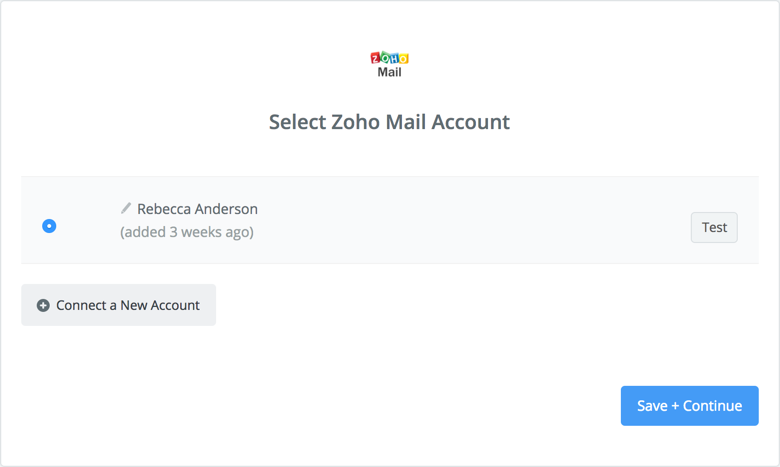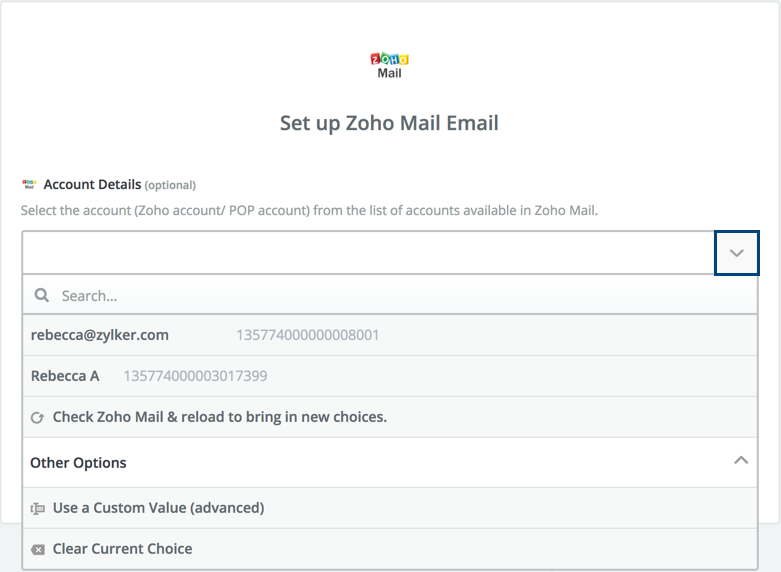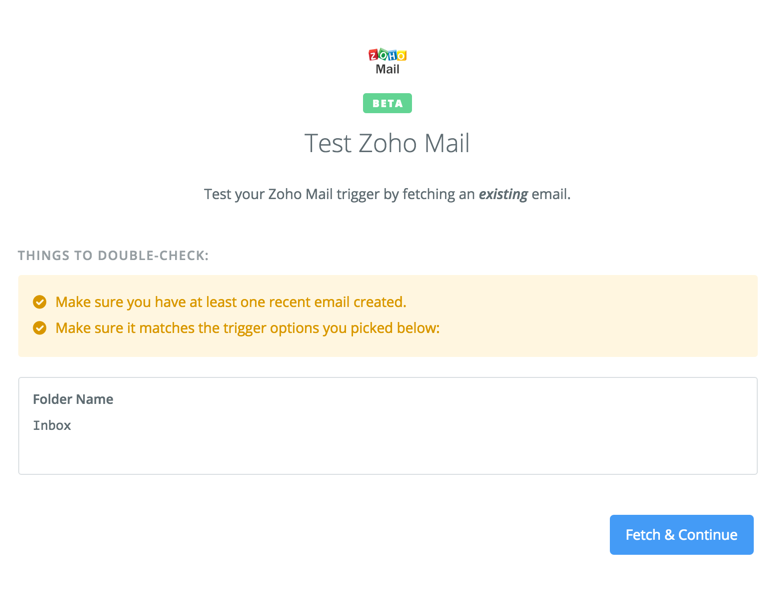Zapier連携
Zapierの概要
Zapierは、さまざまなWebアプリケーションの接続をサポートする外部サービスです。Zapierを使用すると、他のWebアプリケーションとZoho Mailを接続して、Webアプリケーション間の情報フローを自動化できます。事前に作成されたZapとアカウントをリンクしたり、独自のZapを設定して新しいワークフローを作成し、2つのアプリケーション間のリンクを自動化することもできます。
Zapierの基本的なZapには、特定のWebアプリケーションからのトリガーと、別のWebアプリケーションの操作があります。
例:[アイデア]フォルダーに新しいメールを受信するたびに、Evernoteに新しいメモを作成するようにzapを設定できます。 また、自分をメンションしている新しいツイートを受信するたびに、メールを送信するようにZapを設定することもできます。
ZapierでZoho Mailの使用を開始する
無料のZapierアカウントがない場合は登録してください。Zoho Mailアカウントを作成してZapierとリンクすると、事前に作成されたZapをZapierから作成または使用できます。 登録すると、Zoho MailのZapブックページに移動して、事前に作成されたZapを使用して開始できます。
Google Workspace
Evernote
プロジェクト管理アプリ
Zoho Mailを使用した独自のZapの作成:
独自のZapを作成して、Zoho Mailを他のアプリと関連付けできます。Zoho Mailは、トリガーアプリまたはアクションアプリとして使用できます。- Zapierアカウントにサインインしてください。
- ページの上部にある[Make a Zap]をクリックしてください。
- trigger appを選択してください。Zoho Mailをトリガーとして使用するには、アプリボックスに「Zoho Mail」と入力し、アプリを選択してください。
- Zapに使用するトリガーを一覧から選択してください。
- Zoho MailアカウントをZapierに接続していない場合は、接続する必要があります。
- [Zapier - Zoho連携]画面で、アカウントの認証情報を入力し、ZohoのZapierが必要な権限でZoho Mailアカウントに接続することを許可してください。[Save and Continue]をクリックしてください。
- [Test]をクリックしてアカウントを検証し、続行してください。複数のアカウントを接続する場合は、識別しやすいようにラベルを追加してください。
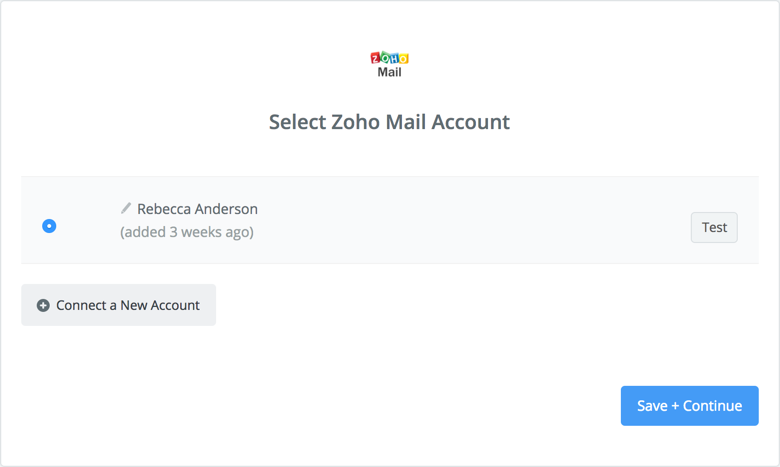
- Zoho Mailに複数のPOPアカウントが設定されている場合は、Zapを関連付けるアカウントを選択できます。
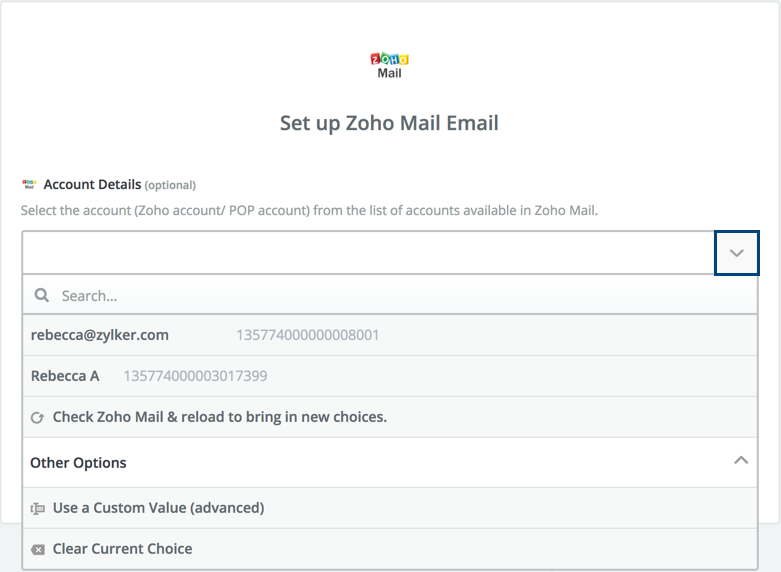
- [Fetch & Continue]をクリックして、設定したトリガーをテストしてください。これにより、選択したフォルダー内/選択したタグ付き、選択した条件を満たす最新のメールの詳細が取得されます。
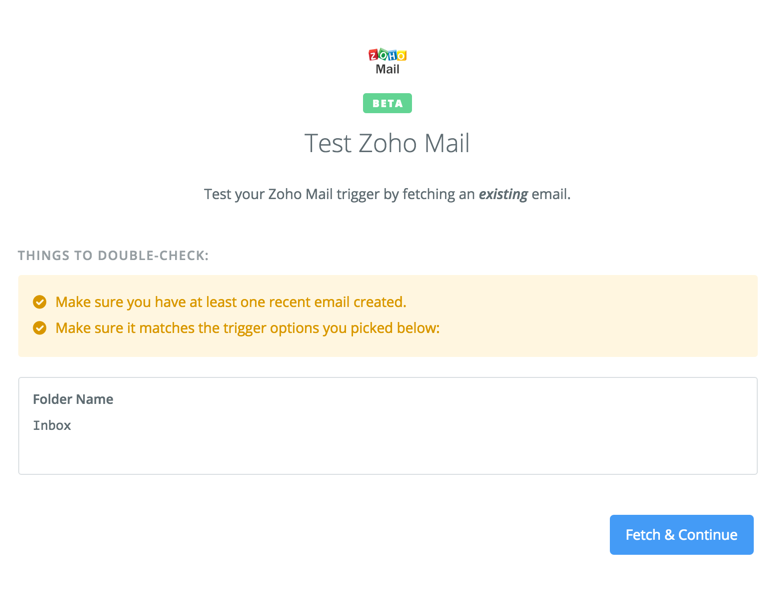
- これで、別のアプリケーションを選択して、これらのメールの操作を設定できます。
サポートされるトリガー
- New Emails(新しいメール) - 新しいメールを受信するたびにトリガーします(過去48時間以内のメールのみを対象)。
- New Emails Matching Search(検索条件に一致する新しいメール) - 新しいメールが指定した条件に一致する場合にのみ実行します。
- New Tagged Email(新しいタグ付きメール) - 選択したタグがフィルター経由で新しいメールに追加された場合、または受信後すぐに手動で追加された場合に実行します。
サポートされるアクション
トリガーと同様に、[アクション]セクションでアプリとしてZoho Mailを選択することもできます。次のアクションを自動化して、アプリ内のさまざまなトリガーに関連付けできます。
- Create New Task(新しいタスクの作成) - 新しいタスクを作成します。
- Create Draft(下書きの作成) - ユーザーが定義した新しいメールを作成します(送信はしません)。
- Send Email (メールの送信) - 新しいメールを送信します(ユーザーはZapの作成時に送信者のメールアドレスを選択できます)。
- Create Folder(フォルダーの作成) - 新しいフォルダーを作成してください。
- Create Tag(タグの作成) - 新しいタグを作成してください。
注:
すべてのZAPは、過去48時間以内に送受信されたメールに対してのみ実行されます。